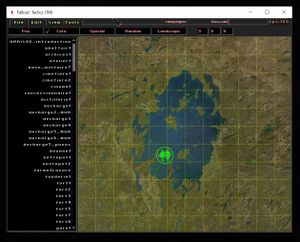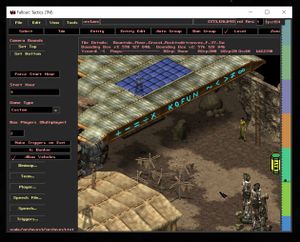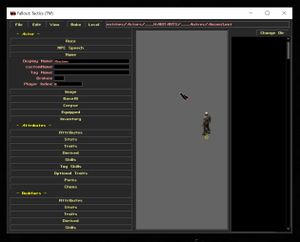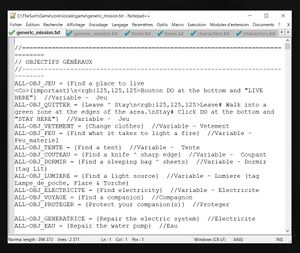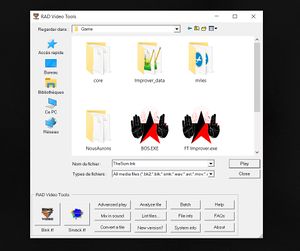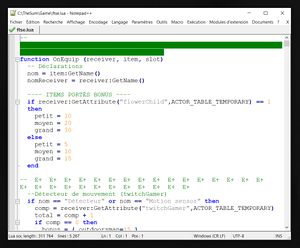Mod:Editors
Modding The Sum requires creation tools from various sources, accumulated through trial and error over the years. They greatly facilitate the modification of the game from which it was created: Fallout Tactics, and should not be substituted without advanced knowledge.
Phoenix engine
This game engine was used to create Fallout Tactics and is therefore the basic system to modify it. It comes in 3 editors (Campaign, Level, Entity)
Campaign editor
The Campaign editor allows you to modify the game map:
- Add, place, hide/reveal a location (to be created in the Level editor)
- Add and place a random encounter (characters to meet on the worldmap)
- Add and place a special encounter (special event that is triggered on the worldmap)
How to use
- Ouvrez le dossier Game/ puis FT Tools.EXE.
- Cliquez sur ⦿ OK.
- Cliquez sur ⦿ GAME EDITOR.
- Accédez au menu FilepuisOpen.
- Ouvrez le fichier bos.cam situé dans core/campaigns/.
Éditeur de niveaux (Level editor)
L'éditeur de niveaux permet de créer ou modifier un lieu, que ce soit une Communauté, une ex-ville ou autre :
Comment utiliser
- Ouvrez le dossier Game/ puis FT Improver.EXE.
- Passez les vidéos en cliquant dessus.
- Cliquez sur ⦿ MORE.
- Cliquez sur ⦿ LEVEL EDITOR.
- Accédez au menu FilepuisOpen.
- Ouvrez le fichier désiré qui doit se terminer par .mis (stocké dans Game/core/missions/, le dossier ouvert).
Éditeur d'entités (Entity editor)
L'éditeur d'entités permet de créer ou modifier personnages, items et objets interactifs (portes, ordinateurs, etc.) :
Comment utiliser
- Ouvrez le dossier Game/ puis FT Improver.EXE.
- Passez les vidéos en cliquant dessus.
- Cliquez sur ⦿ MORE.
- Cliquez sur ⦿ ENTITY EDITOR.
- Accédez au menu FilepuisOpen.
- Ouvrez le fichier désiré qui doit se terminer par .ent (stocké dans Game/core/entities/, le dossier ouvert).
Sprite Creator
Cet éditeur permet de créer à partir d'images .bmp un sprite (animé ou non) pouvant servir à un item, un personnage ou tout objet avec lequel il est possible d'interagir dans le jeu.
Comment utiliser
- Téléchargez le logiciel.
- Décompressez le fichier .zip.
- Ouvrez Sprite Creator.exe.
- Accédez au menu FilepuisOpen....
- Ouvrez le fichier désiré qui doit se terminer par .spr (stocké dans C:/TheSum/Game/core/sprites/).
- Lisez le fichier Readme.txt pour plus d'informations sur l'utilisation de Sprite Editor.
Notepad++
Cet éditeur de textes avancé permet de modifier tous les fichiers texte (.txt) du jeu avec des fonctionalités de Recherche et remplacement qui permettent de trouver, voire remplacer des portions de texte dans le jeu entier. Très utile pour repérer une portion de texte dont on ne connaît pas l'emplacement.
Comment utiliser
- Téléchargez et installez le logiciel.
- Lisez le User Manual.
- Ouvrez notepad++.exe.
- Accédez au menu FilepuisOpen....
- Ouvrez le fichier désiré qui doit se terminer par .txt (stocké dans C:/TheSum/Game/NousAurons/locale/ pour la version française du jeu et C:/TheSum/Game/core/locale/ pour la version anglaise).
 Le jeu existe en deux versions, Française et Anglaise, donc chaque entrée de texte et fichier .txt doit exister à la fois dans ces deux emplacements.
Le jeu existe en deux versions, Française et Anglaise, donc chaque entrée de texte et fichier .txt doit exister à la fois dans ces deux emplacements.
The RAD Video Tools
Nous Aurons utilise des vidéos au format '.bink qui peuvent être produits par ces logiciels.
Comment utiliser
- Téléchargez et installez le logiciel.
- Consultez : l'aide en ligne.
- Ouvrez radvideo.exe.
- Sélectionnez une vidéo dans la boîte.
- Cliquez sur Bink it!.
 Ajoutez 100 au Compress Level sous l'option Compress audio:, sinon la vidéo n'aura pas de son dans le jeu.
Ajoutez 100 au Compress Level sous l'option Compress audio:, sinon la vidéo n'aura pas de son dans le jeu.
FTSE (Fallout Tactics Scripting Engine)
Ce module combinant de la programmation LUA et des patches de décryptage à l'intérieur du Phoenix engine, et permet ainsi d'étendre dramatiquement les possibilités de modifications de Nous Aurons:
Comment utiliser
- Ouvrez le dossier Game/ puis double-cliquez sur ftse.lua.
- Dans la liste "Plus d'applications ↓", sélectionnez Notepad++: a free (GPL) source code editor.
- Appuyez sur OK.
- Le fichier édité est un fichier .lua (stocké dans Game/).
 En ouvrant également le fichier FTSE_config.json avec notepad++.exe, un certain nombre de patches .exe peuvent être activés/désactivés dans le Phoenix engine.
En ouvrant également le fichier FTSE_config.json avec notepad++.exe, un certain nombre de patches .exe peuvent être activés/désactivés dans le Phoenix engine.